安裝方式與在 VMware 及 VM VirtualBox 上面差不多,在畫面中點選「新增」
設定虛擬機器名稱,以方便辨識這是安裝什麼
選擇使用「第1代」或「第2代」機器設定。
決定是否要將記憶體設為動態,如果主機上有很多虛擬機器則可設為動態記憶體,以達到記憶體最佳化使用,由於只是測試安裝就不勾選了
因為測試用沒補上網卡驅動,所以就先跳過
設定虛擬硬碟位置,建議選擇與Hyper-V不同位置的硬碟
系統安裝來源,可用光碟安裝、ISO安裝或網路安裝
因為有ISO檔,就選擇ISO安裝Ubuntu Linux
設定完成後,可在重新檢查一下設定有無問題或修改 (找不到螢幕設定)
開啟虛擬機器,這時作業系統是還沒安裝的(如同空機一般),需安下啟動鈕才會進行安裝作業系統
Linux-Ubuntu 安裝畫面,略過安裝過程
Ubuntu 已安裝完成,登入時畫面
發現一個問題,就是無法調整畫面解析度,使得整個畫面很大,在 Hyper-V 上面也找不到螢幕設定?(VMware 及 VM VirtualBox 都還可以設定螢幕)










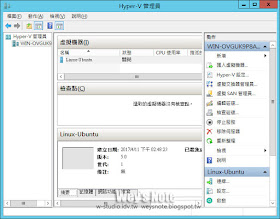





沒有留言:
張貼留言